Met een rij Totalen in Access kunt u in een oogopslag zien wat de totalen zijn voor kolommen op een gegevensblad. In een tabel met aankoopgegevens kunnen we bijvoorbeeld de som van de prijs of gekochte eenheden of het totale aantal items weergeven door een totalenrij toe te voegen aan het gegevensblad:
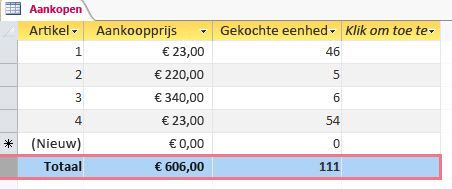
Opmerking: Als u de som voor een kolom wilt weergeven, moet het gegevenstype van de kolom zijn ingesteld op Getal, Decimaal of Valuta. Voor niet-numerieke kolommen kunt u alleen het totaaltype Aantal selecteren.
Een totalenrij toevoegen
-
Dubbelklik in het navigatiedeelvenster op de tabel, de query of het gesplitste formulier om het in de gegevensbladweergave te openen.
-
Ga naar het tabblad Start en klik in de groep Records op Totalen.
Er wordt een rij Totaal aan het einde van het gegevensblad toegevoegd.
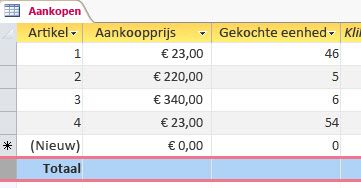
-
Klik voor elke cel in de rij Totaal waarvoor u een totaal wilt weergeven in de cel en selecteer het gewenste type totaal.
Het type totaal selecteren
Nadat u de rij Totaal hebt toegevoegd, geeft u aan wat voor type totaalwaarde er voor elke kolom wordt weergegeven. Zo kunt u sommen weergeven als het gegevenstype is ingesteld op Getal, Decimaal of Valuta. Een telling is mogelijk wanneer het gegevenstype Tekst is.
Stel dat we in het gegevensblad in dit voorbeeld het totaal voor de kolommen Inkoopprijs en Gekochte hoeveelheid, en het totaalaantal voor de kolom Artikel willen invoegen:
-
In plaats van het woord Totaal in de eerste kolom, kunnen we een totaal aantal records weergeven. Klik op de rij met totalen voor de kolom Item, klik op de pijl en selecteer Aantal om het totale aantal items weer te geven.
-
Klik vervolgens op de pijl in de kolom Inkoopprijs en selecteer Somom de totale inkoopprijs voor alle artikelen weer te geven.
-
Herhaal de vorige stap voor de kolom Gekochte hoeveelheid om de totalen weer te geven voor de gekochte eenheden.
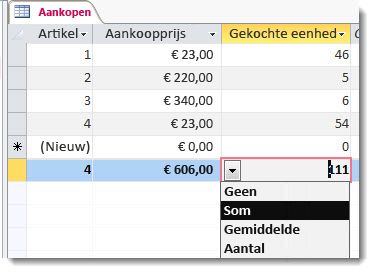
Opmerking: Hoewel de rij Totaal niet kan worden verwijderd of geknipt, kunt u de rij verbergen door op het tabblad Start op Totalen te klikken.
Meer informatie over Som en andere statistische functies
Statistische functies voeren berekeningen uit op kolommen met gegevens waarna één resultaat wordt geretourneerd. U gebruikt statistische functies wanneer u een enkele waarde wilt berekenen, zoals een som of een gemiddelde. Onthoud daarbij dat u statistische functies gebruikt met gegevenskolommen. Dit lijkt voor de hand liggend, maar bij het ontwerpen en gebruiken van een database zult u waarschijnlijk uitgaan van rijen met gegevens en afzonderlijke records; u zorgt ervoor dat gebruikers gegevens kunnen invullen in een veld, de cursor naar rechts of links kunnen verplaatsen en het volgende veld kunnen invullen, enzovoort. Statistische functies gebruikt u alleen met groepen records in kolommen.
Stel dat u Access gebruikt om verkoopgegevens op te slaan en bij te houden. U kunt statistische functies gebruiken voor het optellen van het aantal verkochte producten in de ene kolom, het totale verkoopbedrag in een tweede kolom en het gemiddelde verkoopbedrag in een derde kolom.
Deze tabel bevat de namen en omschrijvingen van de statistische functies die in Access beschikbaar zijn voor de totaalrij. Houd er rekening mee dat Access meer statistische functies bevat, maar die kunt u alleen in query’s gebruiken.
|
Functie |
Beschrijving |
Te gebruiken met gegevenstype(n) |
Beschikbaar in totalenrij |
|
Gemiddelde |
Berekent de gemiddelde waarde van een kolom. De kolom moet gegevens van het type Numeriek, Valuta of Datum/tijd bevatten. De functie negeert null-waarden. |
Getal, Decimaal, Valuta, Datum/tijd |
Ja |
|
Aantal |
Telt het aantal items in een kolom. |
Alle gegevenstypen, behalve complexe, herhalende gegevens met een scalaire waarde, zoals een kolom van lijsten met meerdere waarden. Zie de artikelen Velden met meerdere waarden en Creatie of verwijder een veld met meerdere waarden voor meer informatie over lijsten met meerdere waarden. |
Ja |
|
Maximum |
Geeft het item met de hoogste waarde als resultaat. Voor tekstgegevens is de hoogste waarde de laatste alfabetische waarde, waarbij in Access geen onderscheid wordt gemaakt tussen hoofdletters en kleine letters. De functie negeert null-waarden. |
Getal, Decimaal, Valuta, Datum/tijd |
Ja |
|
Minimum |
Geeft het item met de laagste waarde als resultaat. Voor tekstgegevens is de laagste waarde de eerste alfabetische waarde, waarbij in Access geen onderscheid wordt gemaakt tussen hoofdletters en kleine letters. De functie negeert null-waarden. |
Getal, Decimaal, Valuta, Datum/tijd |
Ja |
|
Standaarddeviatie |
Meet hoe ver waarden verspreid liggen ten opzichte van een gemiddelde waarde. Zie Meer informatie over functies Standaarddeviatie en Variantie in de volgende sectie. |
Getal, Decimaal, Valuta |
Ja |
|
Som |
Telt de items in een kolom op. Werkt alleen voor numerieke en valutagegevens. |
Getal, Decimaal, Valuta |
Ja |
|
Variantie |
Meet de statistische variantie van alle waarden in de kolom. Deze functie kunt u alleen op numerieke gegevens en valuta toepassen. Als de tabel minder dan twee rijen bevat, wordt in Access een null-waarde als resultaat gegeven. Zie Meer informatie over functies Standaarddeviatie en Variantie in de volgende sectie. |
Getal, Decimaal, Valuta |
Ja |
Meer informatie over functies Standaarddeviatie en Variantie
De functies Standaarddeviatie en Variantie berekenen statistische waarden. Om precies te zijn, berekenen deze functies waar waarden zijn gegroepeerd rondom het gemiddelde in een standaardverdeling (en klokcurve).
Stel dat u willekeurig 10 gereedschappen verzamelt die zijn gestempeld van dezelfde machine en deze meet op breuksterkte, een proces waarmee de machine en uw kwaliteitscontrolemaatregelen worden getest. Als u een gemiddelde breuksterkte berekent, kunt u zien dat de meeste hulpprogramma's een breuksterkte hebben die dicht bij dat gemiddelde ligt, terwijl een paar een grotere sterkte hebben en een paar een lagere sterkte hebben. Als u echter alleen de gemiddelde breuksterkte berekent, geeft die waarde u niet aan hoe goed uw kwaliteitscontroleproces werkt, omdat een paar uitzonderlijk sterke of zwakke hulpmiddelen het gemiddelde omhoog of omlaag kunnen scheeftrekken.
De functies Variantie en Standaarddeviatie lossen dat probleem op door te laten zien hoe dicht uw waarden bij het gemiddelde liggen. In het geval van breukvastheid geven lage geretourneerde waarden van deze functies aan dat uw fabricageprocessen goed zijn, omdat er maar weinig gereedschappen zijn met een breukvastheid die onder of boven het gemiddelde ligt.
Een volledige beschrijving van variantie en standaarddeviatie valt buiten het bereik van dit artikel. Er zijn vele websites over statistiek die u kunt raadplegen voor meer informatie over deze onderwerpen. Onthoud deze regels wanneer u de functies Variantie en Standaarddeviatie gebruikt:
-
De functies negeren null-waarden.
-
De functie Variantie gebruikt deze formule:

-
De functie Standaarddeviatie gebruikt deze formule:











